Cómo arreglar su computadora sin llamar a Geeksquad

- 1188
- 19
- Eduardo Tapia
La mayoría de las personas que escriben para este sitio conocen una computadora íntimamente. Desde los primeros días de los compatibles de IBM que ejecutan DOS hasta PC y computadoras portátiles de juegos modernos, colectivamente lo hemos hecho y lo hemos visto casi todo.
Lo que facilita olvidar que el usuario promedio de la PC no es un geek tecnológico obsesivo. Cuando las cosas salen mal con una computadora, es probable que el usuario promedio lo empaque y lo lleve a un negocio como Geeksquad para obtener ayuda. Si bien no hay nada de malo en esto, la mayoría de las veces está pagando a un profesional de cientos de dólares para arreglar algo que probablemente podría haber hecho usted mismo.
Tabla de contenido
Lo primero que debe saber sobre las computadoras es que son muy lógicas. Esto es cierto tanto cuando funcionan correctamente como cuando no funcionan correctamente. No hay un misterio fundamental sobre cómo funciona una computadora. Sí, son complejos, pero "complejos" no son lo mismo que "magia".
Hay dos clases amplias de problemas informáticos: hardware y software. Casi nunca es el caso donde algo sale mal con ambos al mismo tiempo.
El hardware

Si tiene un problema de hardware, significa que uno de los componentes de su computadora está defectuoso o no está configurado correctamente.
Lo primero que debe hacer es familiarizarse con los componentes principales de su computadora.
- Está la placa base, que es la gran placa de circuito en la que todo se conecta.
- Entonces la CPU, que es el cerebro lógico de la computadora. Hace todos los números que se cruza.
- Luego está la RAM (memoria de acceso aleatorio) que es un almacenamiento increíblemente rápido para los programas que están en uso.
- El disco duro es de almacenamiento permanente.
- La fuente de alimentación, bueno, suministra energía (obviamente!).
- El procesador de gráficos hace imágenes en su pantalla y el chip de sonido.
Una de las formas más fáciles de determinar si una pieza específica de hardware es la culpa es intercambiándolo por una parte de trabajo conocida o colocando la parte sospechosa en una computadora que sabe que funciona.
Si su hardware funciona, pero la computadora no está funcionando como debería, entonces algo puede haber salido mal en el lado del software de las cosas. Echemos un vistazo al proceso de averiguar lo que realmente salió mal con su PC.
El diagnóstico de baile

El paso más importante al reparar una computadora es diagnosticar correctamente el problema. Si no puede encontrar la causa de sus problemas, entonces ni siquiera puede comenzar a solucionarlos.
Al igual que un médico, debe recopilar información sobre la forma en que se presenta el problema. En otras palabras, debe enumerar los síntomas y las circunstancias del problema.
Intenta describir qué está haciendo la computadora (o no es haciendo) en detalle. Por ejemplo:
- Mi computadora no se enciende.
- Mi computadora no arrancará.
- Mi computadora no se conectará a wifi.
Estas son descripciones amplias, pero es un buen lugar para comenzar.
Los detalles más finos lo llevarán a la respuesta correcta más rápidamente. Si hay códigos de error específicos, escríbalos. Si el problema ocurre en circunstancias específicas, tenga en cuenta las. Si hizo algo nuevo o diferente justo antes de que comenzara el problema, bueno, probablemente también debería tomar nota de eso.
Querrá recopilar información que parezca relevante y descriptiva. Entonces, ¿qué haces con esa información?? Bien… .
Google es tu amigo
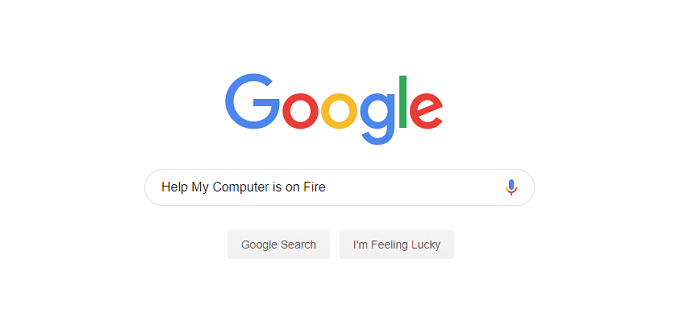
Te dejaremos entrar en un pequeño secreto: el tipo de Geeksquad probablemente va a buscar en Google tu problema. Los días de tener que memorizar grandes cantidades de conocimiento tecnológico o referirse a manuales técnicos gruesos están detrás de nosotros.
Más importante aún, Internet está lleno de personas que probablemente ya han resuelto el problema que tiene. Si no, también hay personas en línea que están dispuestas a ayudarlo a descubrir el problema.
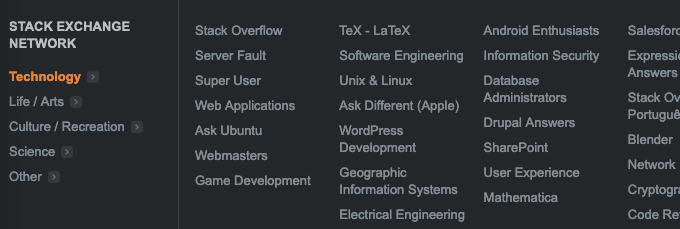
Es por eso que poder describir los síntomas de su problema particular es de suma importancia. Cuanto mejor sea la descripción que ponga en el motor de búsqueda, más relevantes serán las respuestas.
Lo mejor de todo es que encontrará muchos foros en línea en los que puede pedir ayuda con su problema específico. Siempre hay algunos geeks amistosos colgando en estos lugares dispuestos a proporcionar soporte técnico gratuito. Todo lo que tiene que hacer es proporcionarles la información correcta y seguir las instrucciones.
De hecho, probablemente debería comenzar escribiendo sus palabras clave aquí en este sitio. Lo más probable es que ya tengamos una solución para ti.
El método Sledgehammer

El consejo anterior está realmente dirigido a un enfoque quirúrgico para que su computadora vuelva a ponerse de pie, pero hay otro enfoque que es rápido y confiable. Sin embargo, también significa potencialmente sacar sus datos.
Windows 10 le permite restablecer su computadora, ya sea a un estado impecable o con sus archivos personales, quedados intactos. Antes de ir y restablecer su PC, sin embargo, primero puede intentar volver a rodarlo a un punto de restauración desde antes de que las cosas fueran en forma de pera.
Si su computadora está tan revelada que Windows no puede restablecerse o que su disco duro se rompa y tenía que reemplazarla, puede reinstalar el sistema operativo desde un DVD o un disco USB. Si su computadora no venía con ningún medio de instalación, puede usar otra computadora para descargarla legalmente desde el sitio web de Microsoft. Mientras tenga su clave de licencia, todo está bien.
El arranque desde los medios de instalación también le proporciona algunas opciones de reparación, que puede Dejarle guardar algunos datos personales.
Por supuesto, antes de decidir atribuir el disco duro de su computadora desde la órbita, hay otra forma más indulgente de solucionar algunos problemas. Windows tiene una característica conocida como restauración del sistema. Siempre que obtenga una actualización, instale un nuevo programa o cargue nuevos controladores de hardware, Windows hace una especie de copia de seguridad. Luego puede revertir su computadora hasta el último punto donde todo estaba funcionando bien.
Esto puede no ayudarlo a descubrir qué salió mal, pero al menos puede llevarlo a un buen estado para la máquina. También es un diagnóstico crudo para problemas de hardware. Dado que, si una restauración no soluciona el problema, el problema puede ir más allá de los malos conductores.
Mantenimiento preventivo

Ciertos tipos de problemas de computadora pueden ser evitados en gran medida por una onza de prevención. Debería, por ejemplo, tener un paquete antivirus ejecutándose en su computadora. Si está ejecutando una versión reciente de Windows, entonces la buena noticia es que ya tiene una incorporada. Asegúrese de verificar que haya uno (y solo uno) paquete antivirus activo en su máquina.
El mantenimiento preventivo más importante que puede hacer es hacer una copia de seguridad de sus datos. Ya sea que esté haciendo imágenes de disco en un disco duro externo o respalde sus archivos más importantes para la nube, es absolutamente vital que sus únicas copias de datos irremplazables estén en más de una computadora.
De esa manera, los problemas importantes, como la falla del disco duro o la corrupción completa de su sistema operativo, se convierten en inconvenientes menores, en lugar de desastres costosos que terminan en el mundo.
A bricolaje o no para bricolaje, esa es la pregunta
Al final, la pregunta fundamental que debe responder es: ¿cuál es su tiempo?
Al reparar su propia computadora, está intercambiando su tiempo y esfuerzo por el precio de dejar que otra persona lo haga. Generalmente disfrutamos trabajar en computadoras, por lo que no se siente como una tarea. Si solo está tratando de ahorrar dinero, entonces no es necesariamente una experiencia divertida.
Lo más importante para recordar es que casi todos los problemas de computadora comunes están a su alcance para reparar. Si lo ha hecho una vez, nunca necesitará ayuda para solucionar ese problema nuevamente.
- « 4 herramientas útiles de evaluación comparativa de tabletas y teléfonos inteligentes
- Qué hacer si su mouse de Windows de repente no puede arrastrar y soltar archivos »

